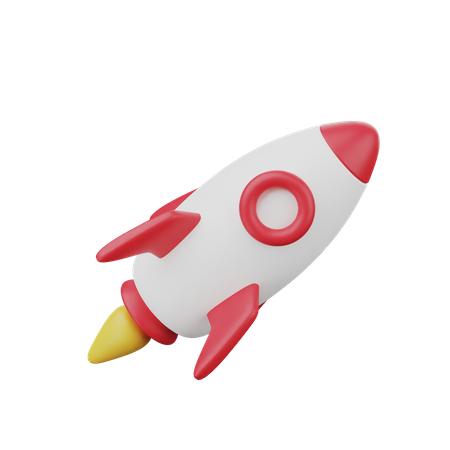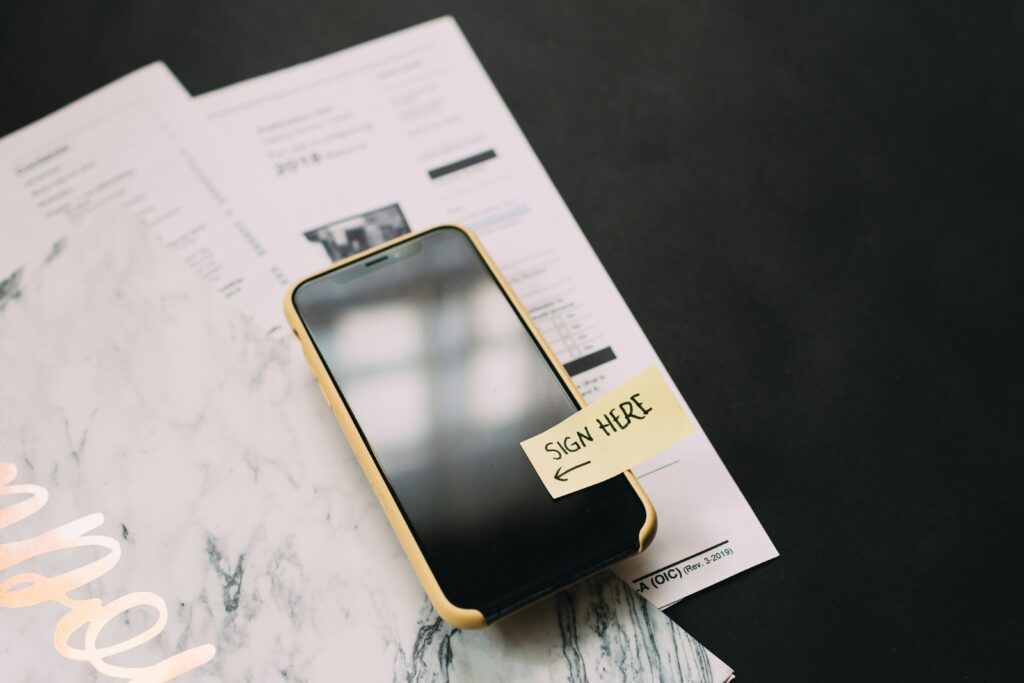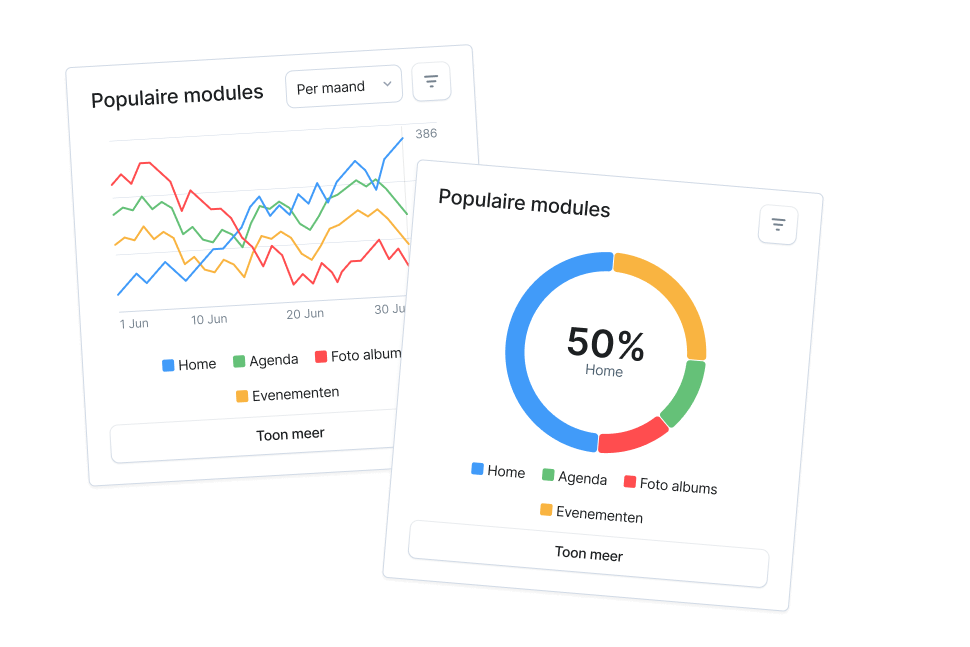Wat leuk dat je Taken gaat gebruiken. In deze handleiding leggen we uit welke instellingen en voorbereiding jij als beheerder kunt doen en welke mogelijkheden de takenmodule biedt voor de communityleden.
Activeren van Taken: we starten in het communitybeheer
Laten we beginnen met het activeren van de takenmodule. Log in op het dashboard van het communitybeheer en klik op modules → Module toevoegen [de module is onderdeel van het Socie Plus pakket].
Tip: Wil je Taken eerst zelf even uitproberen of testen met een (kleinere) groep? Ga dan naar Module-instellingen in de takenmodule en kies bij ‘toegang’ de groep waarmee je wilt testen.
Alleen deze groep kan de takenmodule dan zien in de App.
Stap 1: Instellen wie er Taken aan mogen maken en beheren in jouw community.
Alle taken worden aangemaakt via de Socie App. Binnen Taken in het communitybeheer kun je instellen wie er binnen jouw community taken aan mogen maken en beheren. Ga hiervoor naar Instellingen -> Modulebeheer en zoek de takenmodule op. Via bewerken kun je de instelling “taken aanmaken” veranderen naar:
- Iedereen
- Groepen (kies daarna de groep(en) die taken aan mogen maken)
- Communitybeheerders
Stap 2: Interesses en vereisten toevoegen.
Naast het aanmaken en beheren van taken, kunnen de personen die je zojuist hebt geselecteerd ook vereisten en interesses toevoegen.
[Let op: Het verwijderen van interesses en vereisten kan alleen door communitymanagers gedaan worden! ]
Interesses en vereisten verschillen sterk per community en kunnen dan ook zelf ingevoerd worden.
- Een interesse is iets dat het communitylid interessant of leuk vindt.
- Een vereiste is een kwalificatie of kenmerk van het communitylid.
Voorbeeld 1 : Bij het aanmaken van de Taak om een bardienst te draaien wordt de interesse “horeca’ opgegeven. Als vereiste wordt “18+” opgegeven.
Voorbeeld 2 : Bij het aanmaken van de Taak om een EHBO post te bemannen op een evenement wordt als vereiste “EHBO diploma” opgegeven.
Voorbeeld 3 : Bij het aanmaken van de Taak om een tuin te schoffelen wordt als interesse “Werken in de tuin” opgegeven.
Voorbeeld 4: Bij het aanmaken van de Taak ‘Mevrouw de vries naar de Bingo brengen” wordt de interesse “chauffeuren’ opgegeven. Als vereiste wordt “Rijbewijs” opgegeven.
Je kunt nu het dashboard verlaten en doorgaan in de app op je mobiel.
Het is wellicht raadzaam om alvast enkele interesses en vereisten aan de app toe te voegen. Ga hiervoor naar de app -> Menu -> Mijn taken -> Taakbeheer. Hier kun je alvast enkele interesses en vereisten aangeven. De leden/vrijwilligers kunnen deze interesses en vereisten straks aanvinken op hun eigen profiel.
Stap 3: Taken aanmaken
Nu zijn we klaar om de eerste taak toe te gaan voegen aan de community. Ga hiervoor naar de takenmodule in de App en klik op de +.
Je kunt de volgende velden invullen:
- Naam (Geef de taak een passende naam)
- Datum (Kies een datum waarvoor de taak afgerond moet worden)
- Omschrijving
- Locatie
- Interesses (klik op interesses beheren, dan toevoegen en afvinken)
- Vereisten (klik op vereisten beheren, dan toevoegen en afvinken)
- Beperkt aantal plekken (Geef aan hoeveel mensen je zoekt voor de taak)
- Herinneringen (Stel extra herinneringen in voor de mensen die zich inschrijven)
- Bijlagen (Voeg eventueel bijlages toe)
- (De app even verversen en dan komt deze op taakdatum tevoorschijn)
Stap 4: Een taak of taken beheren
Zodra je taken hebt aangemaakt kun je deze taken ook beheren. Zo kun je als taakeigenaar:
- Leden uitnodigen voor een taak
- Leden inplannen op een taak
Leden uitnodigen voor een taak betekent dat je iemand vraagt of deze persoon deze taak wil uitvoeren. De persoon krijgt daar dan een bericht van in de app en kan de taak accepteren of afwijzen. Als taakeigenaar heb je inzicht in al je uitnodigingen via Mijn taken -> uitnodigingen.
Als taakeigenaar heb je inzicht in al je uitnodigingen. Je gaat naar het menu, vervolgens naar Mijn taken en via Mijn taken -> uitnodigingen.
Wanneer je als taakeigenaar iemand uitnodigt, krijgt de vrijwilliger een melding.
Als de vrijwilliger niet voldoet aan de vereisten, wordt dit gemeld in de app. Het profiel is dan incompleet. Zichtbaar wordt welke vereiste nodig is. De vrijwilliger kan klikken op “profiel aanvullen” en de taak kun je accepteren. Het bericht “je bent ingeschreven voor deze taak” verschijnt. Vervolgens krijgt de taakeigenaar bericht dat de taak is geaccepteerd.
Leden inplannen op een taak betekent dat je iemand deze taak toewijst. De persoon heeft dus al akkoord gegeven en wordt door de taakeigenaar ingepland op deze taak.
Om dit te doen ga je naar een taak waar je eigenaar van bent en kies je voor uitnodigen of inplannen.
Een taak openlaten voor de leden
Je kan de taak ook ‘open’ laten waarbij mensen vanuit de community zichzelf op de taak in kunnen schrijven.
Stap 5: Taken voltooien
Zodra een taak volbracht is kan deze door de uitvoerders van de taak of de taakeigenaar worden voltooid. Zo houd je goed overzicht rondom de taken die voltooid worden.
Een taak voltooien doe je door de taak te openen en te voltooien.
Onder de tab ”Voltooid” zie je het overzicht van de voltooide taken.
Good luck!
Dit waren alle stappen om een taak aan te maken, leden in te plannen, uit te nodigen of de taak open te laten. En uiteraard te voltooien.
Hieronder nog even wat uitleg over hoe je leden/vrijwilligers taken kunnen zoeken in de app.
Taken zoeken
Op het takenscherm in de app kunnen zowel leden als taakeigenaren snel inzicht krijgen in taken. Je kunt zoeken naar een taak en met de filtermogelijkheden kun je :
- Taken filteren op interesses
- Taken filteren op vereisten
- Bekijken welke andere vrijwilligers bepaalde taken doen waar je graag mee samenwerkt
- Je eigen taken bekijken
- Voltooide taken bekijken
Veelgestelde vragen:
- Kan je als lid ook aangeven dat je geen taken wilt doen
Ja dat kan. Elk lid heeft de mogelijkheid om op zijn vrijwilligersprofiel de ‘beschikbaar voor taken” optie uit te schakelen.
- Kan een communitybeheerder de interesses en vereisten beheren die door anderen zijn aangemaakt
Ja dat kan. Communitybeheerders kunnen alle interesses en vereisten beheren, taakeigenaren kunnen alleen interesses en vereisten toevoegen (niet verwijderen).
- Stuurt het systeem herinneringen als je een taak moet doen? En zo ja, wanneer?
Ja, als de taakeigenaar van de taak dit heeft ingesteld. Bij het maken van de taak kan een taakeigenaar een herinnering toevoegen relatief aan de taakdatum of op een eigen gekozen tijdstip.
- Komt een taak waarvoor je je inschrijft ook in je agenda te staan?
Nee, de taak komt niet in je agenda te staan.
- Kun je als taakeigenaar later nog wijzigingen aanbrengen?
Ja, dat kan. Bij de taak, zie je drie stippen bovenaan. Hierin staan de opties die je kunt aanvinken en zo kun je ook de taak “bewerken” kiezen. De vrijwilligers krijgen een melding over de aanpassing.